Google Corporation აგრძელებს აქტიურ განვითარებას, სხვადასხვა პროგრამული უზრუნველყოფის წარმოებას და ამით იპყრობს ყველაფერს დიდი რაოდენობითფანები. რა ღირს მათი Google Chrome ბრაუზერი, რომელიც ფაქტიურად გამოსვლისთანავე გახდა ნომერ პირველი ინტერნეტ სერფინგის ინსტრუმენტი მილიონობით მომხმარებლისთვის. Google Chrome-ის პირველი გამოშვების შემდეგ დაიწყო განახლებების გამოჩენა და ბუნებრივია, ყველა თავმოყვარე პროგრამული უზრუნველყოფის მომხმარებელი ყოველთვის განახლდება ახალი ვერსიების გამოშვებისას. ეს მასალა შეიქმნა კითხვაზე პასუხის გასაცემად - როგორ განვაახლოთ Google Chrome ბრაუზერი? წარმატებული განახლებისთვის, შეგიძლიათ გამოიყენოთ ორი აბსოლუტურად მარტივი გზები, არ საჭიროებს სპეციალურ უნარებსა და ცოდნას.
რა არის საჭირო
მეთოდი No1 შესაფერისია მათთვის, ვისაც უკვე აქვს დაინსტალირებული Google Chrome, ხოლო მეორე შესაბამისია ორივე მხარისთვის.
ბევრი ადამიანი დიდი ხანია იყენებს Microsoft-ის პროგრამულ უზრუნველყოფას, მაგრამ არ იცის როგორ განაახლოს Google Chrome ბრაუზერი. განახლების პირველი გზა არის ბრაუზერის მარტივი პარამეტრები. განახლების გასააქტიურებლად, თქვენ უნდა გქონდეთ ინტერნეტთან წვდომა.
უპირველეს ყოვლისა, გაუშვით თქვენი ბრაუზერი, დააწკაპუნეთ ჩანართზე ბრაუზერის ფანჯრის მარჯვენა მხარეს, რომელსაც ეწოდება კონტროლი და Google-ის დაყენებაქრომი. იპოვეთ ჩამოსაშლელი სია "შესახებ" Google ბრაუზერი Chrome" და დააწკაპუნეთ მასზე, რითაც გააქტიურდება მიმდინარე განახლებების ავტომატური გაშვება. თუ განახლებები არსებობს, Google Chrome-ის ალგორითმი ავტომატურად გამოიყენებს მათ და საკმარისია დააწკაპუნოთ ჩანართზე ბრაუზერის გადატვირთვისთვის. გადატვირთვის შემდეგ განახლებები აქტიური იქნება და თქვენი ბრაუზერი ახლა უახლესი ვერსიაა! 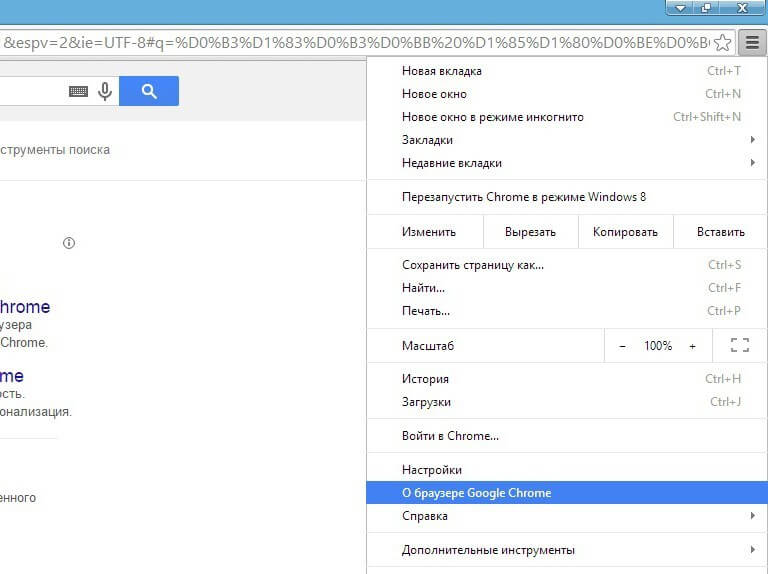
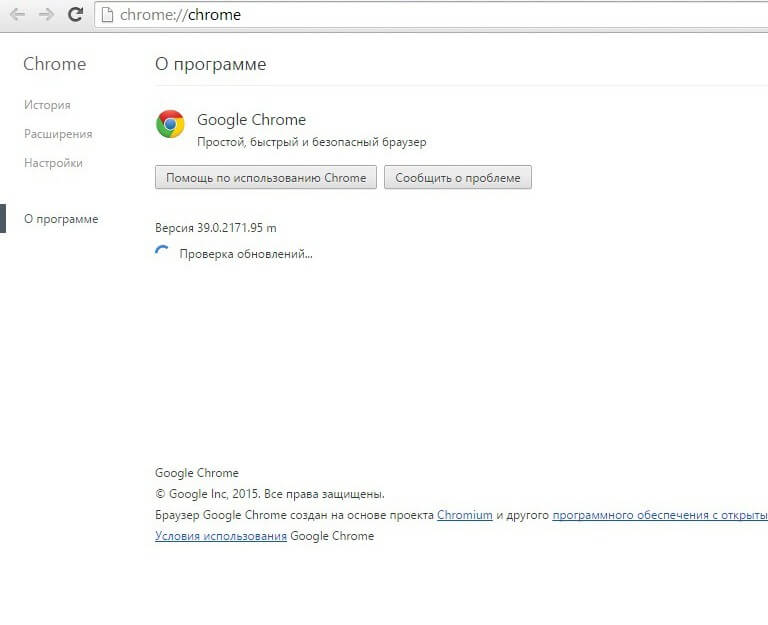
მეორე მეთოდი არის ალტერნატიული და ძალიან მოქნილი. ეს არის ყველაზე გავრცელებული მეთოდი, რომელიც პასუხობს კითხვას, როგორ განაახლოთ Google Chrome ბრაუზერი უფასოდ?
ჩვენ ვაახლებთ
ეს მეთოდი უფრო ნაცნობი და მარტივია; თქვენ არ გჭირდებათ პარამეტრებში ჩაღრმავება საჭირო ჩანართების მოსაძებნად. უფრო მეტიც, ინტერნეტთან კავშირი არ არის საჭირო, მხოლოდ ინსტალაციის პაკეტი უახლესი ვერსია Google Chrome, რომელიც შეიძლება წინასწარ გადმოიწეროს ინტერნეტიდან ნებისმიერი მოწყობილობით და გადაიტანოს ფლეშ დრაივის ან სხვა მეხსიერების მოდულის გამოყენებით.
საკმარისია ჩვენი საიტიდან, გადმოწერეთ უახლესი ბრაუზერი, ვინაიდან ეს გარანტირებულია პროდუქტის უახლესი ვერსია იქნება აბსოლუტურად უფასო, SMS-ის და სხვა გადახდის ხრიკების გარეშე. 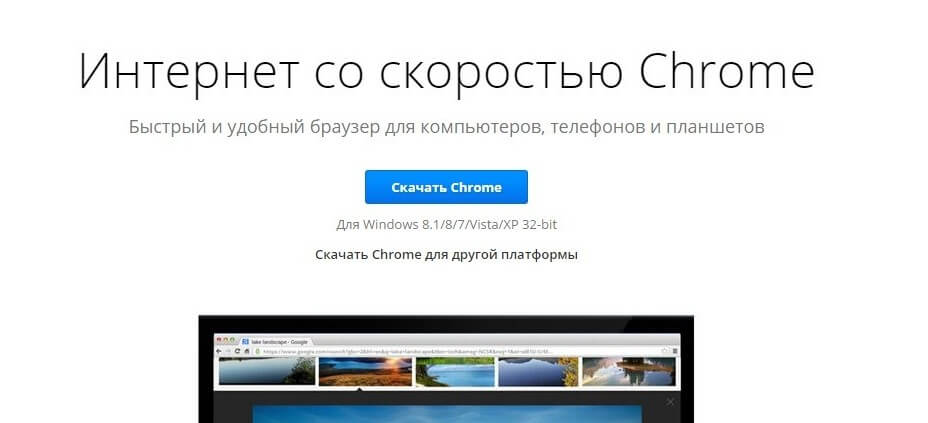
განახლებისთვის ძველი ვერსია Google Chrome-ის საინსტალაციო პაკეტი, საჭიროა ორჯერ დააწკაპუნოთ ინსტალერზე კომპიუტერზე, რომელსაც განახლება სჭირდება. განახლების ამ მეთოდით წინა ვერსიის წაშლა არ არის საჭირო, პროცესი სრულიად ავტომატურია და შედეგად კომპიუტერზე სრულიად უფასოდ დაინსტალირებულია Google Chrome-ის მიმდინარე ვერსიის უახლესი ბრაუზერი.
Google Chrome-ის განახლების ეს ორი მეთოდი, რა თქმა უნდა, ნათელი და მარტივია, მათი დახმარებით შეგიძლიათ დააინსტალიროთ ახალი ან განაახლოთ არსებული Google Chrome ბრაუზერი სრულიად უფასოდ. დააინსტალირეთ პროგრამული უზრუნველყოფის განახლებები, რადგან სწორედ ამისთვის არის შექმნილი.
გუგლ ქრომიარის ერთ-ერთი ყველაზე პოპულარული ინტერნეტ ბრაუზერი მსოფლიოში. როგორც წესი, ბრაუზერი ავტომატურად განახლდება, როდესაც ხელმისაწვდომია ახალი ვერსია, რაც მომხმარებლის მონაცემების უსაფრთხოებისთვისაა. მაგრამ ზოგჯერ საჭიროა ხელით განაახლოთ Chrome უახლეს ვერსიამდე.
ზოგჯერ ავტომატური განახლებები შეიძლება შეიცვალოს გარეგნობადა აკონტროლებს. ამ სტატიაში ჩვენ გავარკვევთ რა უნდა გავაკეთოთ, თუ ავტომატური განახლებაარ არის დაინსტალირებული და როგორ შევამოწმოთ მიმდინარე Google ვერსია Chrome.
როგორ განაახლოთ Google Chrome ხელით თქვენს კომპიუტერზე
როგორც ადრე აღვნიშნეთ, ბრაუზერის განახლებები ჩვეულებრივ ხდება ფონზე. მაგრამ თუ დიდი ხანია ბრაუზერი ბოლომდე არ დაგიხურავთ ან ინტერნეტთან კავშირი არ გქონდათ, ბრაუზერის ვერსია შეიძლება მოძველებული იყოს, მოდით შევამოწმოთ ახალი ვერსიაან ძველი დამონტაჟებულია:
განაახლეთ Google Chrome უახლეს ვერსიამდე
ის ფანჯრები და ჩანართები, რომლებიც გახსნილი იყო, შეინახება და ავტომატურად გაიხსნება მომდევნო დაწყებისას. თქვენ შეგიძლიათ გადადოთ განახლება ღილაკზე „არა ახლა“ დაწკაპუნებით და განახლება დაინსტალირდება ბრაუზერის შემდეგ გაშვებისას.
ჩვენ განვიხილეთ, თუ როგორ უნდა ჩამოტვირთოთ ის ადრე ჩვენს ვებსაიტზე.
როგორ განაახლოთ Chrome თქვენს ტელეფონზე
Android-ის ყველა აპლიკაცია ავტომატურად განახლდება, თუ ეს ფუნქცია ჩართული გაქვთ Play Store-ის პარამეტრებში. თქვენ ასევე შეგიძლიათ შეამოწმოთ განახლებები ხელით:

Google Chrome არის შესანიშნავი ბრაუზერი - ის არის სწრაფი, საიმედო, მხარს უჭერს მომხმარებლის მონაცემთა დაცვის მაღალ სტანდარტებს, თუმცა, როგორც მოგეხსენებათ, სრულყოფილების შეზღუდვა არ არსებობს, განსაკუთრებით მაშინ, როდესაც საქმე ეხება ისეთი ცნობილი კომპანიის პროდუქტს, როგორიცაა Google. სწორედ ამიტომ განახლებები რეგულარულად გამოდის Google Chrome ბრაუზერისთვის და ყველა მომხმარებელს ურჩევს პერიოდულად განაახლოს უახლეს მიმდინარე ვერსიაზე, რათა არ გამოტოვოს პროგრამის გაუმჯობესება.
თუმცა, უმეტეს შემთხვევაში, Google Chrome განახლდება ავტომატურად და მომხმარებლების მიერ შეუმჩნევლად, მაგრამ ზოგჯერ ეს არ ხდება, ამ შემთხვევაში თქვენ უნდა განაახლოთ ხელით. ამ სტატიაში ჩვენ გეტყვით როგორ განაახლოთ google chrome ბრაუზერი.
როგორ განაახლოთ Google Chrome ბრაუზერი კომპიუტერისთვის?
Google Chrome-ის კომპიუტერისთვის განახლებისთვის, თქვენ არ გჭირდებათ ინტერნეტში სერფინგი საეჭვო ბმულებისა და ტორენტების მოსაძებნად, ამ პროგრამასადვილად განახლდება ბრაუზერის პარამეტრების საშუალებით. განახლების პროცედურის დასასრულებლად, თქვენ უნდა:
1. გახსენით ბრაუზერი, დააწკაპუნეთ ღილაკზე სამი ჰორიზონტალური ხაზის სახით ზედა მარჯვენა კუთხეში, ჩამოსაშლელ მენიუში აირჩიეთ „დახმარება“, შემდეგ „Google Chrome ბრაუზერის შესახებ“.
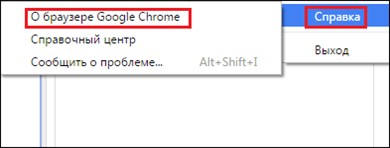
2. თქვენს წინაშე გაიხსნება ფანჯარა „პროგრამის შესახებ“ და ის ავტომატურად დაიწყებს განახლებების შემოწმებას.
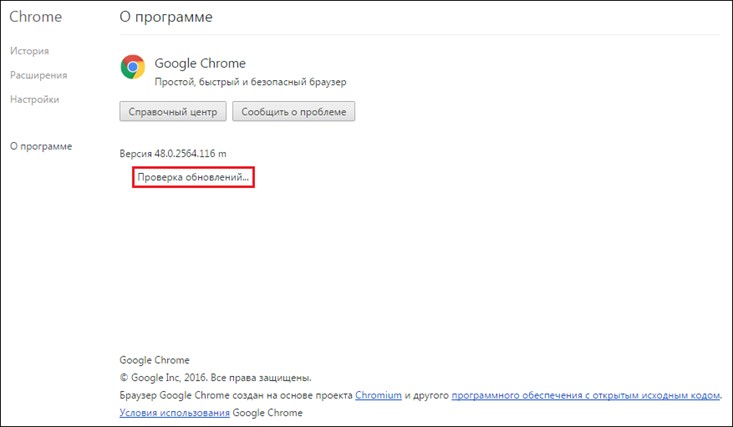
3. როდესაც შემოწმება დასრულდება, ბრაუზერი ან შეგატყობინებთ, თუ რა უნდა გაკეთდეს განახლების დასასრულებლად, ან გაცნობებთ, რომ დაინსტალირებული გაქვთ პროგრამის უახლესი ვერსია და არ გჭირდებათ განახლებები.


4. ესე იგი! პრობლემა მოგვარებულია!
როგორც ხედავთ, ინსტრუქციები ძალიან მარტივი და ხელმისაწვდომია ყველა მომხმარებლისთვის, მაგრამ ზოგჯერ, ამა თუ იმ მიზეზის გამო, შეიძლება მოხდეს წარუმატებლობა განყოფილებაში "პროგრამის შესახებ". თუ დიდი ხანია არ განახლებულხართ და განყოფილებაში მაინც ნათქვამია, რომ ბრაუზერის უახლესი ვერსია გაქვთ დაინსტალირებული, მაშინ რაღაც არასწორია.
ამ შემთხვევაში, რეკომენდებულია ჩამოტვირთვა აქედან Google Chrome-ის უახლესი ვერსია (ამ ბმულზე ყოველთვის იპოვით ბრაუზერის უახლეს ვერსიას) და დააინსტალირეთ ის პირდაპირ უკვე დაინსტალირებულის თავზე. ინსტალაციისთვის უბრალოდ ორჯერ დააწკაპუნეთ გადმოწერილ ფაილზე „Chrome.exe“ მაუსის მარცხენა ღილაკით და ინსტალაცია განხორციელდება ავტომატურად და მიიღებთ მოქმედი ვერსიაბრაუზერი და მთელი ისტორია, სანიშნეები, პაროლები და სხვა მონაცემები, რომლებსაც ბრაუზერი ინახავს, არსად წავა.
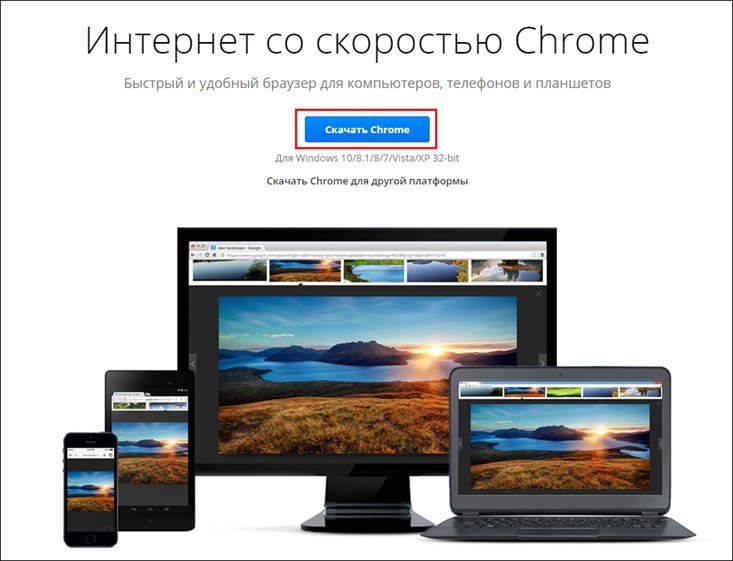
როგორ განაახლოთ Google Chrome ბრაუზერი სმარტფონისთვის?
რა თქმა უნდა, Google Chrome არსებობს მობილური ვერსიადა ამიტომ მნიშვნელოვანია იცოდეთ როგორ შეასრულოთ განახლების პროცედურა ამ ბრაუზერისსმარტფონისთვის.
iOS-ის მომხმარებლებისთვის
1. გახსენით Აპლიკაციების მაღაზია, გადადით "განახლებების" განყოფილებაში.
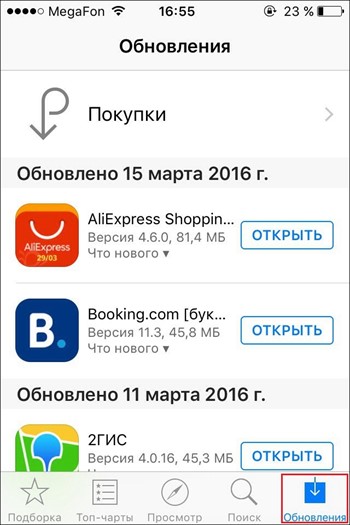
2. გადახედეთ არსებულ განახლებებს, თუ მათ შორის არის Google Chrome-ის განახლება, დააწკაპუნეთ ღილაკზე „განახლება“ ბრაუზერის ხატის გვერდით.
3. შესრულებულია!
Android-ის მომხმარებლებისთვის
1. გახსენით Play Marketდააწკაპუნეთ განყოფილებაში „ჩემი აპები და თამაშები“.

2. იხილეთ, არის თუ არა Google Chrome-ის განახლება სექციაში „ხელმისაწვდომი განახლებები“, თუ არის განახლება, დააწკაპუნეთ „განახლებაზე“.
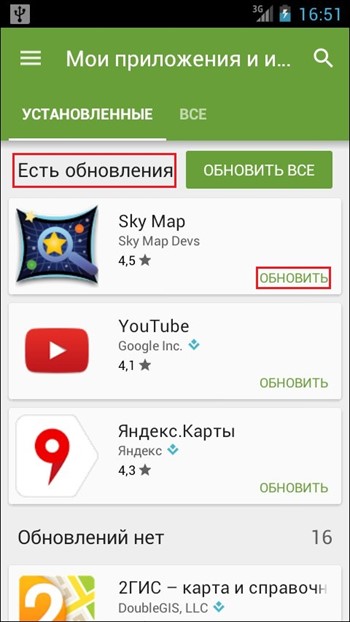
3. შესრულებულია!
როგორც ხედავთ, სმარტფონისთვის ბრაუზერის განახლება კიდევ უფრო ადვილია, ვიდრე კომპიუტერისთვის ამ პროცედურის შესრულება.
როგორ განაახლოთ დანამატები Google Chrome-ში?
დანამატები და არსებითად მცირე აპლიკაციებია, რომლებიც ბრაუზერს აძლევენ დამატებითი ვარიანტების შესრულების შესაძლებლობას. ზოგიერთი დანამატი და გაფართოება დაინსტალირებულია პროგრამაში ნაგულისხმევად, მაგალითად, PDF დოკუმენტების სანახავად და ზოგიერთი მომხმარებელს შეუძლია თავად გადმოწეროს, მაგალითად, Joxi - ეს აპლიკაცია საშუალებას გაძლევთ შექმნათ და დაარედაქტიროთ ეკრანის ანაბეჭდები ბრაუზერში მუშაობისას. ინტერნეტი. მაგრამ, რაც არ უნდა იყოს დანამატი - წინასწარ დაინსტალირებული თუ არა, ის, ბრაუზერის მსგავსად, რეგულარულად უნდა განახლდეს. როგორ განაახლოთ დანამატები Google Chrome-ში? მიჰყევით ამ მითითებებს:
1. გახსენით ბრაუზერი, დააჭირეთ ღილაკს სამი ჰორიზონტალური ხაზის სახით ზედა მარჯვენა კუთხეში, ჩამოსაშლელ მენიუში აირჩიეთ „დამატებითი ხელსაწყოები“, შემდეგ „გაფართოებები“.
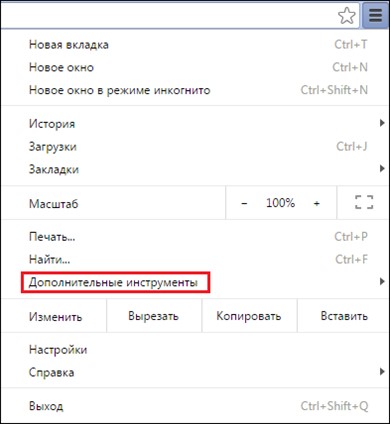
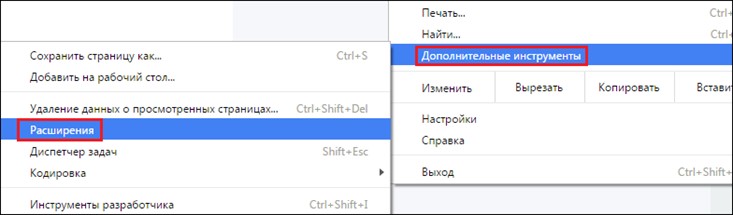
2. ფანჯარაში, რომელიც იხსნება, მონიშნეთ ყუთი „დეველოპერის რეჟიმის“ გვერდით და დააწკაპუნეთ ღილაკზე „განახლების გაფართოებები“, რომელიც გამოჩნდება.
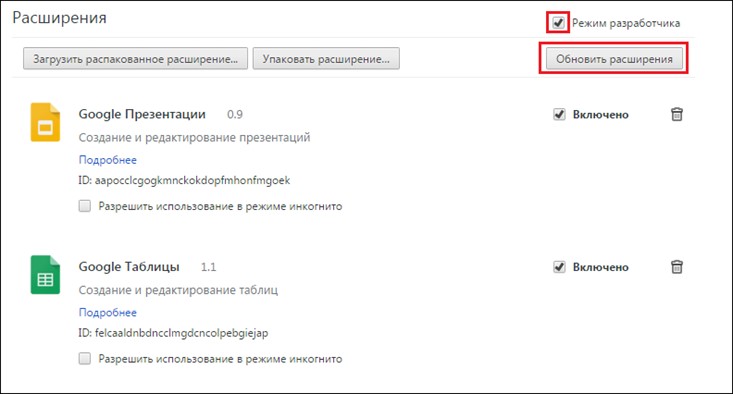
3. შესრულებულია! თქვენ ამ გზით განაახლეთ გაფართოებები და დანამატები.
სხვათა შორის, ჩამოტვირთეთ Google Chrome-ისთვის საჭირო გაფართოება შეგიძლიათ აქ– ეს არის პროგრამის ოფიციალური მაღაზია; ჩვენ კატეგორიულად არ გირჩევთ ბრაუზერის აპლიკაციების ჩამოტვირთვას სხვა წყაროებიდან!
როგორ განაახლოთ Flash Player Google Chrome-ში?
ხშირად მომხმარებლებს აინტერესებთ როგორ განაახლონ Flash Player Google Chrome-ში, მაგრამ ვერ პოულობენ მასზე გონივრულ პასუხს და აი რატომ. ფაქტია, რომ Adobe flash player ნაგულისხმევად არის ჩაშენებული ბრაუზერში, რაც იმას ნიშნავს, რომ იგი განახლებულია მასთან ერთად. ამის შესახებ ინფორმაცია Adobe-ის ოფიციალურ ვებსაიტზეც კი არის ხელმისაწვდომი. ანუ Flash Player-ის განახლებისთვის საჭიროა Google Chrome-ის განახლება; თუ ბრაუზერის უახლესი ვერსია გაქვთ დაინსტალირებული, მაშინ პლეერის ვერსია ყველაზე აქტუალურია.
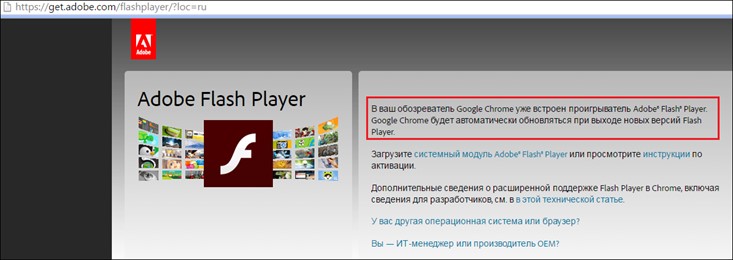
შესაძლო პრობლემები ბრაუზერისა და დანამატების განახლებისას
იმისდა მიუხედავად, რომ Google Chrome-ისა და დანამატების განახლების პროცედურა ძალიან მარტივია, მისი განხორციელებისას შეიძლება წარმოიშვას პრობლემები, ამ შემთხვევაში, პირველ რიგში, რეკომენდებულია ბრაუზერის უბრალოდ გადატვირთვა - ეს მარტივი ღონისძიება შეიძლება სასარგებლო იყოს.
შემდეგ გირჩევთ შეამოწმოთ თქვენი კომპიუტერი მავნე პროგრამებზე, რამაც შეიძლება ხელი შეუშალოს ბრაუზერის განახლებას; ამისათვის Google გირჩევთ გამოიყენოთ სპეციალური Chrome CleanUp ინსტრუმენტი, ჩამოტვირთოთ იგი. შეგიძლიათ აქ.
პროგრამა ჩამოიტვირთება როგორც ერთი ფაილი "chrome_clenup_tool.exe", ორჯერ დააწკაპუნეთ მასზე მაუსის მარცხენა ღილაკით და ინსტრუმენტი დაიწყებს მუშაობას, სკანირების დასრულების შემდეგ პროგრამა შეგატყობინებთ ნაპოვნია თუ არა. მავნე პროგრამა, და ასევე გაცნობებთ რა ზომების მიღებაა საჭირო ვირუსების აღმოჩენის შემთხვევაში.
თუ Chrome CleanUp-მა შედეგი არ გამოიღო და განახლების ინსტალაცია მაინც არ უნდა, ეს ნიშნავს, რომ თქვენს ბრაუზერში არის რაიმე სახის ხარვეზი. ამ შემთხვევაში, თქვენ უნდა ამოიღოთ იგი თქვენი კომპიუტერიდან (შეგიძლიათ გაიგოთ როგორ გააკეთოთ ეს სტატიაში "") და ხელახლა დააინსტალიროთ - ჩამოტვირთეთ ბრაუზერი შეგიძლიათ აქ. როგორ დავაყენოთ ბრაუზერი, ჩვენ დავწერეთ ამ სტატიაში ზემოთ (იხილეთ განყოფილება „როგორ განაახლოთ Google Chrome ბრაუზერი კომპიუტერისთვის“)
შედეგები
კარგად, ახლა თქვენ იცით, როგორ განაახლოთ Google Chrome ბრაუზერი და მისი დანამატები. თქვენ ხედავთ, რომ ეს პროცედურები ძალიან მარტივია, მთავარია არ ახვიდეთ საეჭვო საიტებზე და გამოიყენოთ თავად ბრაუზერის პარამეტრები განახლებისთვის!
